خطوات استعادة النظام في ويندوز 11

إذا كنت تواجه أخطاء أو أعطال، اتبع الخطوات لاستعادة النظام في ويندوز 11 لإرجاع جهازك إلى إصدار سابق.

موجه الأوامر هو مترجم لسطر الأوامر على نظام التشغيل Windows 10. يتم استخدامه لتنفيذ الأوامر. تعمل هذه الأوامر على أتمتة المهام باستخدام الملفات والبرامج النصية الدفعية ، واستكشاف مشكلات Windows وإصلاحها وتنفيذ الوظائف الإدارية المتقدمة.
هناك العديد من الطرق التي يمكنك من خلالها الوصول إلى Command Prompt (cmd) كمسؤول في Windows 10. في هذا المنشور ، ذكرنا بعض الطرق لتشغيل CMD كمسؤول على Windows 10.
ملاحظة: إذا كنت تقوم بتشغيل موجه الأوامر بحقوق المسؤول ، فسترى المسؤول مميزًا في الجزء العلوي من نافذة cmd.
قبل البدء ، تحتاج إلى تسجيل الدخول كمسؤول للوصول إلى موجه الأوامر كمسؤول. في حالة عدم تسجيل الدخول بحساب مسؤول ، سيُطلب منك إدخال كلمة مرور حساب المسؤول للمتابعة.
كيفية تشغيل موجه الأوامر كمسؤول في نظام التشغيل Windows 10
الطريقة الأولى: مربع البحث في قائمة ابدأ
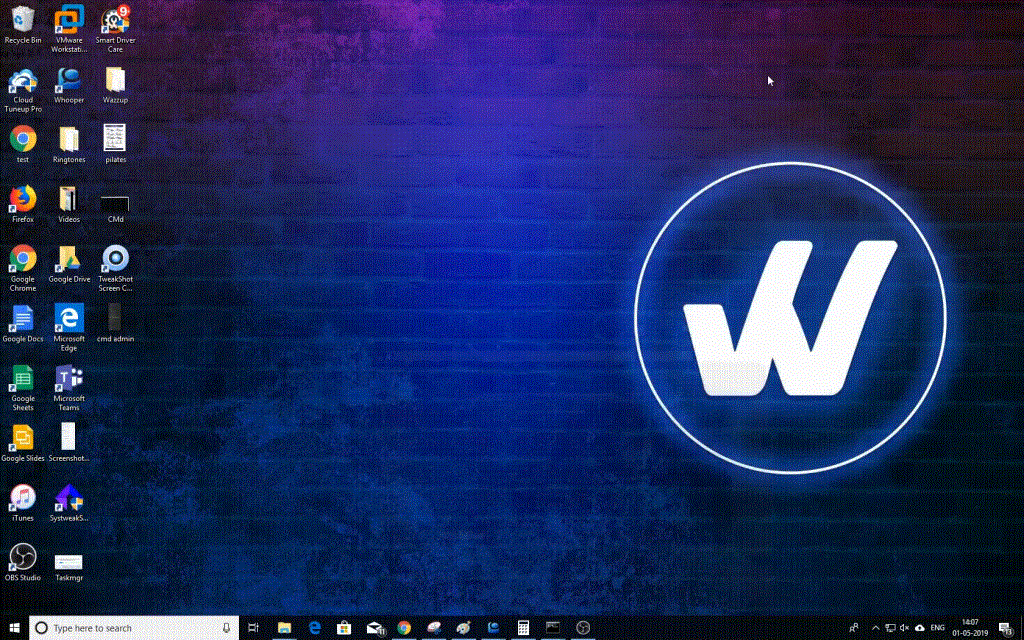
لتشغيل CMD كمسؤول باستخدام مربع البحث في قائمة ابدأ ، اتبع الخطوات التالية:
الخطوة 1: اكتب cmd أو موجه الأوامر في شريط البحث بجانب زر البدء.
الخطوة 2: من النتائج ، حدد موقع موجه الأوامر وانقر فوقه بزر الماوس الأيمن.
الخطوة 3: اختر تشغيل كمسؤول.
ملاحظة: إذا لم تقم بتسجيل الدخول باستخدام حساب المسؤول ، فأنت بحاجة إلى إدخال حساب المسؤول.
الخطوة 4: قد تحصل على موجه التحكم في حساب المستخدم "هل تريد السماح لهذا التطبيق بإجراء تغييرات على جهاز الكمبيوتر الخاص بك.
الخطوة 5: انقر فوق "نعم" وسيتم تشغيل موجه الأوامر.
اقرأ ايضا: -
7 حيل موجه الأوامر للمبتدئين يجب عليك ... وصف Meta: قد لا يحتوي موجه الأوامر على واجهة جذابة ولكنه كان دائمًا جزءًا مهمًا من Windows ...
الطريقة الثانية: استخدام مستكشف الملفات
يمكنك استخدام File Explorer للحصول على cmd على Windows 10 "للتشغيل كمسؤول".
الخطوة 1: اضغط على Windows و R للحصول على مربع التشغيل.
الخطوة 2: اكتب٪ windir٪ \ System32 \ واضغط على Enter للحصول على مجلد System32.
الخطوة 3: قم بالتمرير والعثور على cmd.exe وانقر فوقه بزر الماوس الأيمن واختر "تشغيل كمسؤول".
الطريقة الثالثة: التشغيل من قائمة ابدأ
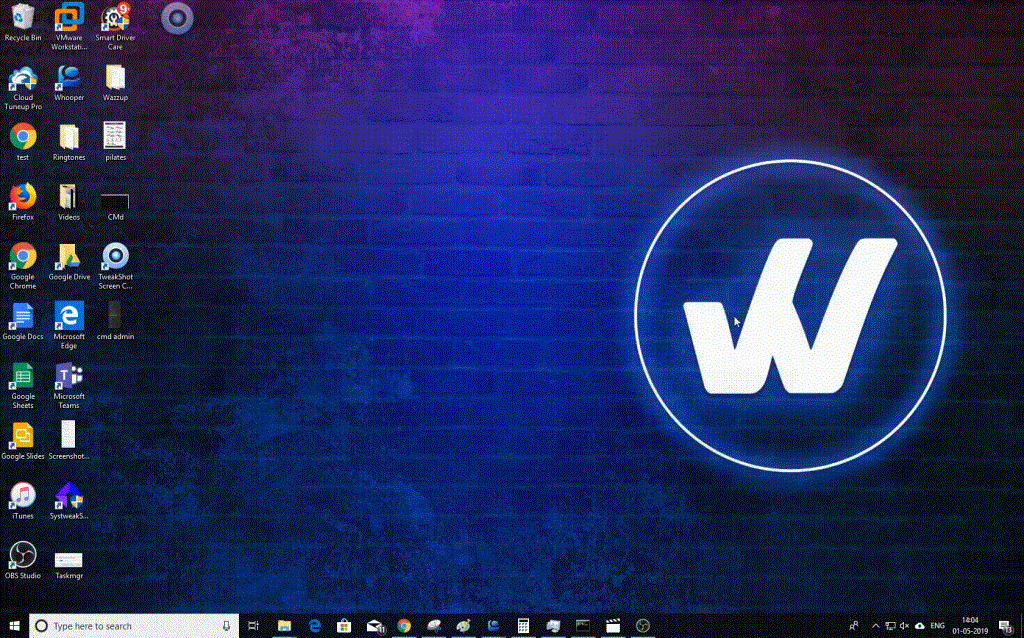
لتشغيل موجه الأوامر في Windows كمسؤول باستخدام قائمة ابدأ ، اتبع الخطوات التالية:
الخطوة 1: اضغط على مفتاح Windows أو انقر فوق الزر "ابدأ" للحصول على القائمة.
من القائمة ، حدد موقع موجه الأوامر ثم انقر فوق المزيد-> تشغيل كمسؤول.
اقرأ ايضا: -
كيفية تغيير لون موجه الأوامر في Windows ... اجعل موجه الأوامر الخاص بك نابضًا بالحياة ومشرقًا عن طريق تغيير ألوان الخط والخلفية. هنا ، ناقشنا نوعين مختلفين ...
الطريقة الرابعة: استخدام إدارة المهام
يمكن استخدام إدارة المهام للحصول على موجه الأوامر في الوضع المرتفع ، اتبع هذه الخطوات للقيام بذلك:
الخطوة 1: انقر بزر الماوس الأيمن على شريط المهام للحصول على قائمة السياق وانقر فوق إدارة المهام.
الخطوة 2: اذهب إلى ملف وانقر على تشغيل مهمة جديدة.
S فاتر 3: على إنشاء نافذة مهمة جديدة، اكتب cmd ثم لا تنسى أن تضع علامة صح على خلق هذه المهمة مع امتيازات إدارية.
الطريقة الخامسة: انقر بزر الماوس الأيمن فوق زر البدء
للحصول على موجه الأوامر في الوضع المرتفع باستخدام الزر "ابدأ" ، اتبع الخطوات التالية:
الخطوة 1: انقر بزر الماوس الأيمن على زر ابدأ في Windows ، أو اضغط على مفتاح "Windows + X" على لوحة المفاتيح.
الخطوة 2: من القائمة ، حدد موقع "موجه الأوامر (المسؤول)" وانقر فوقه للتشغيل.
ملاحظة: قد لا تظهر هذه الميزة إذا قمت بتحديث Windows 10 الخاص بك إلى Windows 10 Creators Update.
إذن ، هذه بعض الطرق لتشغيل CMD كمسؤول على Windows. هل تعرف أي طرق أخرى لتشغيل CMD وتشغيله في الوضع المرتفع؟ إذا كانت الإجابة بنعم ، فذكرها في قسم التعليقات أدناه
إذا كنت تواجه أخطاء أو أعطال، اتبع الخطوات لاستعادة النظام في ويندوز 11 لإرجاع جهازك إلى إصدار سابق.
إذا كنت تبحث عن أفضل بدائل لمايكروسوفت أوفيس، إليك 6 حلول ممتازة للبدء بها.
توضح هذه الدروس كيفية إنشاء رمز اختصاري على سطح مكتب ويندوز لفتح موجه الأوامر في موقع مجلد محدد.
لا تريد من الآخرين الوصول إلى جهاز الكمبيوتر الخاص بك أثناء غيابك؟ جرب هذه الطرق الفعالة لقفل الشاشة في ويندوز 11.
هل تواجه صعوبة في معرفة كيفية تعيين فيديو كحافظة شاشة في ويندوز 11؟ نكشف لك كيفية القيام بذلك باستخدام برنامج مجاني مثالي لتنسيقات ملفات الفيديو المتعددة.
هل تزعجك ميزة القارئ في ويندوز 11؟ تعلم كيفية تعطيل صوت القارئ بطرق سهلة ومتعددة.
المحاولة للحفاظ على صناديق البريد الإلكتروني المتعددة يمكن أن تكون مؤلمة، خاصة إذا كانت لديك رسائل إلكترونية هامة تصل إلى كليهما. هذه مشكلة يواجهها الكثير من الناس إذا كانوا قد فتحوا حسابات Microsoft Outlook وGmail في الماضي. مع هذه الخطوات البسيطة، ستتعلم كيفية مزامنة Microsoft Outlook مع Gmail على أجهزة الكمبيوتر الشخصية وأجهزة Apple Mac.
كيفية تمكين أو تعطيل نظام تشفير الملفات على ويندوز. اكتشف الطرق المختلفة لويندوز 11.
إذا كانت لوحتك تحتوي على فراغ مزدوج، أعد تشغيل الكمبيوتر وتحقق من إعدادات لوحة المفاتيح الخاصة بك.
نوضح لك كيفية حل خطأ "لا يمكن لـ Windows تسجيل دخولك لأن ملف التعريف الخاص بك لا يمكن تحميله" عند الاتصال بجهاز كمبيوتر عبر سطح المكتب البعيد.






